“ ຫວ່າງບໍ່ດົນມານີ້ຂ້າພະເຈົ້າໄດ້ດາວນ໌ໂຫລດບາງເພງໃນ PC ຂອງຂ້າພະເຈົ້າແລະອັບໂຫລດໃຫ້ເຂົາເຈົ້າ Spotify. ຢ່າງໃດກໍຕາມ, ສອງສາມເພງບໍ່ໄດ້ຫຼິ້ນ, ແຕ່ພວກມັນສະແດງຢູ່ໃນໄຟລ໌ທ້ອງຖິ່ນແລະຂ້ອຍບໍ່ແນ່ໃຈວ່າຂ້ອຍສາມາດແກ້ໄຂມັນໄດ້ແນວໃດ. ໄຟລ໌ເພງທັງໝົດແມ່ນຢູ່ໃນ MP3, ແທັກແບບດຽວກັນກັບຂ້ອຍໄດ້ແທັກເພງອື່ນໆ. ເພງສາມາດຫຼິ້ນໄດ້ໃນເພງ Groove. ການຊ່ວຍເຫຼືອໃນການຄິດຫາເຫດຜົນວ່າເປັນຫຍັງເພງສະເພາະເຫຼົ່ານີ້ຈະບໍ່ຫຼິ້ນ / ວິທີການແກ້ໄຂ. ບັນຫາຈະໄດ້ຮັບການຍົກຍ້ອງແທ້ໆ!†– ຜູ້ໃຊ້ຈາກ Reddit
Spotify ມີຫ້ອງສະຫມຸດຂອງ 70 ລ້ານເພງຈາກປະເພດຕ່າງໆ. ແຕ່ມັນຍັງບໍ່ສາມາດມີທຸກເພງ ຫຼືລາຍການຫຼິ້ນໄດ້. ໂຊກດີ, Spotify ຊ່ວຍໃຫ້ຜູ້ໃຊ້ສາມາດອັບໂຫລດໄຟລ໌ທ້ອງຖິ່ນໃສ່ Spotify ເພື່ອໃຫ້ຜູ້ໃຊ້ສາມາດຟັງເພງຂອງຕົນເອງຫຼືເພງທີ່ເຂົາເຈົ້າໄດ້ຮັບຈາກແຫຼ່ງອື່ນໆ.
ຢ່າງໃດກໍຕາມ, ຟັງຊັນນີ້ບໍ່ໄດ້ຜົນດີໃນບາງເວລາ. ມື້ນີ້, ຜູ້ໃຊ້ Spotify ຈໍານວນຫລາຍລາຍງານວ່າພວກເຂົາບໍ່ສາມາດຫຼິ້ນໄຟລ໌ທ້ອງຖິ່ນໃນ Spotify ມືຖືຫຼື desktop. ຈົນກ່ວາໃນປັດຈຸບັນ, Spotify ຍັງບໍ່ທັນໄດ້ປະກາດການແກ້ໄຂທີ່ເຮັດໄດ້ສໍາລັບບັນຫານີ້. ດັ່ງນັ້ນ, ພວກເຮົາລວບລວມບາງການແກ້ໄຂຈາກຜູ້ທີ່ແກ້ໄຂບັນຫາເຫຼົ່ານີ້ຢ່າງສໍາເລັດຜົນ. ພຽງແຕ່ອ່ານຕໍ່ຖ້າທ່ານພົບຂໍ້ຜິດພາດນີ້.
5 ແກ້ໄຂໃນເວລາທີ່ທ່ານບໍ່ສາມາດຫຼິ້ນໄຟລ໌ທ້ອງຖິ່ນໃນ Spotify
ນີ້ແມ່ນບາງວິທີແກ້ໄຂສຳລັບເຈົ້າເມື່ອ Spotify ບໍ່ສາມາດຫຼິ້ນໄຟລ໌ທ້ອງຖິ່ນໄດ້. ເຫຼົ່ານີ້ແມ່ນງ່າຍທັງຫມົດແລະທ່ານສາມາດພະຍາຍາມແກ້ໄຂບັນຫານີ້ຢູ່ເຮືອນເຖິງແມ່ນວ່າໂດຍບໍ່ມີການຊ່ວຍເຫຼືອຈາກຄົນອື່ນ.
ແກ້ໄຂ 1. ເພີ່ມໄຟລ໌ທ້ອງຖິ່ນໃສ່ Spotify ຢ່າງຖືກຕ້ອງ
ເມື່ອທ່ານບໍ່ສາມາດຫຼິ້ນໄຟລ໌ທ້ອງຖິ່ນໃນ Spotify ມືຖືໄດ້, ສິ່ງທໍາອິດທີ່ທ່ານຄວນເຮັດແມ່ນເພື່ອໃຫ້ແນ່ໃຈວ່າທ່ານໃຊ້ວິທີທີ່ຖືກຕ້ອງໃນການອັບໂຫລດ ແລະຊິງຄ໌ໄຟລ໌ທ້ອງຖິ່ນໃນ Spotify. ເຈົ້າຄວນເຮັດຂັ້ນຕອນນີ້ອີກຄັ້ງດ້ວຍຄຳແນະນຳ ແລະຄຳແນະນຳຂ້າງລຸ່ມນີ້.
ທ່ານພຽງແຕ່ສາມາດໃຊ້ desktop Spotify ໃນຄອມພິວເຕີເພື່ອອັບໂຫລດໄຟລ໌ໃນທ້ອງຖິ່ນ. ໃນໂທລະສັບມືຖື Android ຫຼື iOS, ການອັບໂຫລດບໍ່ໄດ້ຮັບອະນຸຍາດ. ຍິ່ງໄປກວ່ານັ້ນ, ຮູບແບບຂອງໄຟລ໌ທີ່ນໍາເຂົ້າຂອງທ່ານຈະຕ້ອງເປັນ MP3, M4P ເວັ້ນເສຍແຕ່ວ່າມັນມີວິດີໂອ, ຫຼື MP4 ຖ້າຫາກວ່າ QuickTime ຖືກຕິດຕັ້ງໃນຄອມພິວເຕີຂອງທ່ານ. ຖ້າໄຟລ໌ຂອງທ່ານບໍ່ຖືກຮອງຮັບ, Spotify ຈະພະຍາຍາມຈັບຄູ່ເພງດຽວກັນຈາກລາຍການຂອງມັນ.
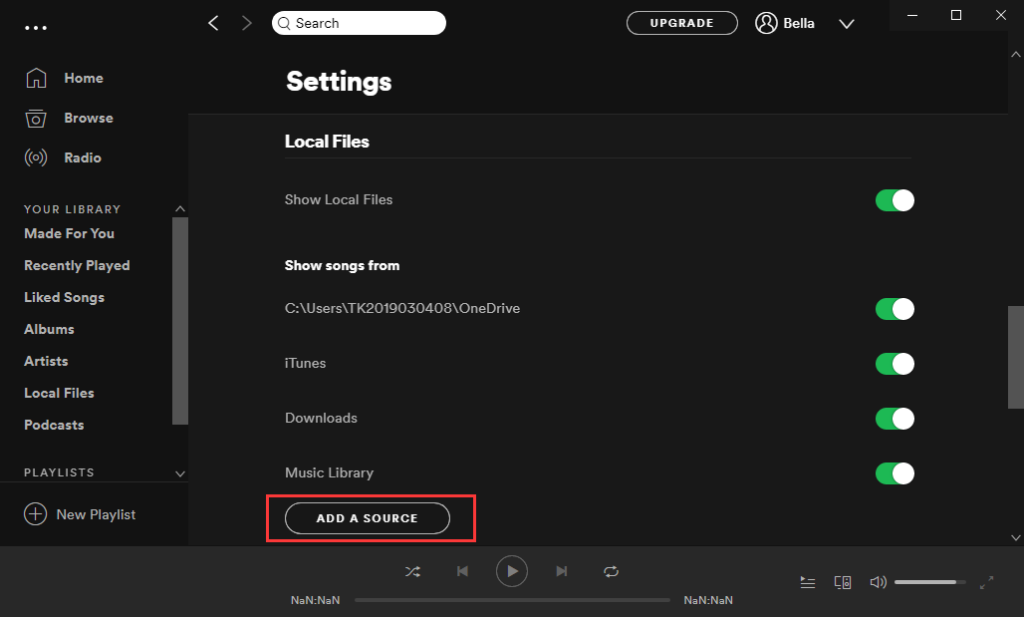
ຂັ້ນຕອນທີ 1. ໄປທີ່ Spotify desktop ໃນຄອມພິວເຕີຂອງທ່ານ. ແຕະທີ່ ການຕັ້ງຄ່າ ປຸ່ມ.
ຂັ້ນຕອນທີ 2. ຊອກຫາໄດ້ ໄຟລ໌ທ້ອງຖິ່ນ ພາກສ່ວນແລະສະຫຼັບກ່ຽວກັບການ ສະແດງໄຟລ໌ທ້ອງຖິ່ນ ສະຫຼັບ.
ຂັ້ນຕອນທີ 3. ຄລິກທີ່ ເພີ່ມແຫຼ່ງ ປຸ່ມເພື່ອເພີ່ມໄຟລ໌ທ້ອງຖິ່ນ.
ຫຼັງຈາກນັ້ນ, ດັ່ງຕໍ່ໄປນີ້ແມ່ນວິທີການກວດສອບແລະນ້ໍາໄຟລ໌ທ້ອງຖິ່ນທີ່ນໍາເຂົ້າຂອງທ່ານກ່ຽວກັບ Spotify.
ໃນເດັສທັອບ: ໄປຫາ ຫ້ອງສະໝຸດຂອງເຈົ້າ ແລະຫຼັງຈາກນັ້ນ ໄຟລ໌ທ້ອງຖິ່ນ .
ໃນ Android: ເພີ່ມໄຟລ໌ທ້ອງຖິ່ນທີ່ນຳເຂົ້າໃສ່ລາຍການຫຼິ້ນ. ເຂົ້າສູ່ລະບົບບັນຊີ Spotify ຂອງທ່ານດ້ວຍ WIFI ດຽວກັນທີ່ເຊື່ອມຕໍ່ກັບຄອມພິວເຕີຂອງທ່ານ. ຫຼັງຈາກນັ້ນ, ດາວນ໌ໂຫລດ playlist ນີ້.
ໃນ iOS: ເພີ່ມໄຟລ໌ທ້ອງຖິ່ນທີ່ນຳເຂົ້າໃສ່ລາຍການຫຼິ້ນ. ເຂົ້າສູ່ລະບົບບັນຊີ Spotify ຂອງທ່ານດ້ວຍ WIFI ດຽວກັນທີ່ເຊື່ອມຕໍ່ກັບຄອມພິວເຕີຂອງທ່ານ. ທ່ອງໄປຫາ ການຕັ້ງຄ່າ > ໄຟລ໌ທ້ອງຖິ່ນ . ເປີດ ເປີດໃຊ້ການຊິງຄ໌ຈາກເດັສທັອບ ທາງເລືອກ. ເມື່ອມັນກະຕຸ້ນໃຫ້ຈື່ຈໍາທີ່ຈະອະນຸຍາດໃຫ້ Spotify ເພື່ອຊອກຫາອຸປະກອນ. ຫຼັງຈາກນັ້ນ, ດາວນ໌ໂຫລດ playlist ລວມທັງໄຟລ໌ໃນທ້ອງຖິ່ນ.
ແກ້ໄຂ 2. ກວດສອບການເຊື່ອມຕໍ່ເຄືອຂ່າຍ
ທ່ານຕ້ອງການໃຫ້ແນ່ໃຈວ່າທ່ານເຊື່ອມຕໍ່ຄອມພິວເຕີແລະໂທລະສັບມືຖືຂອງທ່ານກັບ WIFI ດຽວກັນຫຼືທ່ານອາດຈະລົ້ມເຫຼວໃນການຊິງໄຟລ໌ທ້ອງຖິ່ນເຫຼົ່ານີ້ຈາກ Spotify desktop ກັບ Spotify ໂທລະສັບມືຖື. ແລະເຈົ້າຈະພົບວ່າທ່ານບໍ່ສາມາດຫຼິ້ນໄຟລ໌ທ້ອງຖິ່ນໃນ Spotify ມືຖືໄດ້. ພຽງແຕ່ໄປກວດສອບການເຊື່ອມຕໍ່ເຄືອຂ່າຍແລະເຮັດການຊິງອີກເທື່ອຫນຶ່ງ.
ແກ້ໄຂ 3. ກວດສອບການຈອງ
ທ່ານບໍ່ສາມາດອັບໂຫລດໄຟລ໌ໃນທ້ອງຖິ່ນຂອງທ່ານໄປ Spotify ຫຼືຫຼິ້ນໄຟລ໌ທ້ອງຖິ່ນໃນ Spotify ຖ້າຫາກວ່າທ່ານບໍ່ມີບັນຊີນິຍົມ Spotify. ໄປກວດສອບການສະຫມັກຂອງທ່ານ. ຖ້າການສະໝັກໃຊ້ຂອງທ່ານສິ້ນສຸດແລ້ວ, ທ່ານສາມາດສະໝັກໃຊ້ Spotify ຄືນໃໝ່ໄດ້ດ້ວຍສ່ວນຫຼຸດນັກຮຽນ ຫຼື ແຜນຄອບຄົວເຊິ່ງຄຸ້ມຄ່າກວ່າຫຼາຍ.
ແກ້ໄຂ 4. ອັບເດດ Spotify ເປັນເວີຊັນຫຼ້າສຸດ
ແອັບ Spotify ຂອງທ່ານໄດ້ຮັບການອັບເດດເປັນເວີຊັນຫຼ້າສຸດແລ້ວບໍ? ຖ້າທ່ານຍັງໃຊ້ແອັບ Spotify ທີ່ລ້າສະໄໝຢູ່, ອັນນີ້ຈະເຮັດໃຫ້ເກີດບັນຫາບາງຢ່າງເຊັ່ນ: ບໍ່ສາມາດຫຼິ້ນໄຟລ໌ທ້ອງຖິ່ນໃນ Spotify ໄດ້.
ໃນ iOS: ເປີດ App Store ແລະເລືອກຮູບ Apple ID ຂອງທ່ານ. ເລືອກສໍາລັບ Spotify ແລະເລືອກເອົາ ອັບເດດ .
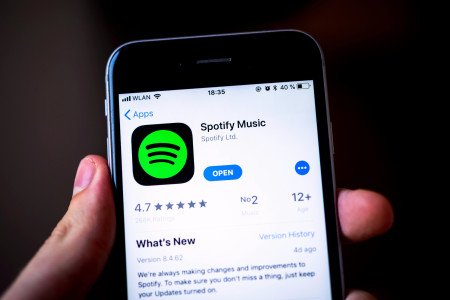
ໃນ Android: ເປີດ Google Play Store, ຊອກຫາແອັບ Spotify, ແລະເລືອກ ອັບເດດ .
ໃນເດັສທັອບ: ຄລິກໄອຄອນເມນູໃນ Spotify. ຫຼັງຈາກນັ້ນເລືອກເອົາ ອັບເດດມີໃຫ້. ຣີສະຕາດດຽວນີ້ ປຸ່ມ.
ບາງເພງບໍ່ສາມາດໃຊ້ໄດ້ໃນ Spotify ດັ່ງນັ້ນທ່ານບໍ່ສາມາດຫຼິ້ນໄຟລ໌ທ້ອງຖິ່ນໃນ Spotify ໄດ້. ດັ່ງນັ້ນທ່ານຈໍາເປັນຕ້ອງເຮັດໃຫ້ເພງເຫຼົ່ານີ້ສະແດງໃຫ້ເຫັນເພື່ອຊອກຫາເຫດຜົນທີ່ແທ້ຈິງສໍາລັບຄວາມລົ້ມເຫຼວໃນການຫຼິ້ນເພງເຫຼົ່ານີ້ໃນ Spotify.
ການແກ້ໄຂໂບນັດ: ຫຼິ້ນໄຟລ໌ທ້ອງຖິ່ນ ແລະເພງ Spotify ໃນເຄື່ອງຫຼິ້ນໃດກໍໄດ້
ຖ້າທ່ານບໍ່ສາມາດຫຼິ້ນໄຟລ໌ທ້ອງຖິ່ນໃນ Spotify mobile ຫຼື desktop ໃດກໍ່ຕາມທີ່ທ່ານພະຍາຍາມ, ທີ່ນີ້ຂ້ອຍມີວິທີທີ່ຄົນຈໍານວນຫນ້ອຍຮູ້. ພຽງແຕ່ດາວນ໌ໂຫລດເພງ Spotify ຂອງທ່ານເປັນ MP3 ແລະອັບໂຫລດເຊັ່ນດຽວກັນກັບໄຟລ໌ທ້ອງຖິ່ນຂອງທ່ານກັບຜູ້ນສື່ມວນຊົນອື່ນໃນໂທລະສັບຂອງທ່ານ. ຫຼັງຈາກນັ້ນ, ທ່ານສາມາດຫຼິ້ນເພງທັງຫມົດຂອງທ່ານລວມທັງເພງ Spotify ແລະໄຟລ໌ທ້ອງຖິ່ນຢູ່ໃນຜູ້ນດຽວກັນໄດ້ຢ່າງສະດວກ.
ສິ່ງທີ່ທ່ານພຽງແຕ່ຕ້ອງການແມ່ນການດາວນ໌ໂຫລດ playlists Spotify ກັບ MP3 ນັບຕັ້ງແຕ່ດົນຕີ Spotify ແມ່ນພຽງແຕ່ສາມາດຫຼິ້ນໄດ້ໃນ Spotify ຖ້າຫາກວ່າທ່ານບໍ່ໄດ້ປ່ຽນມັນ. ທ່ານສາມາດນໍາໃຊ້ MobePas Music Converter ເພື່ອເຮັດແນວນັ້ນ. ນີ້ສາມາດປ່ຽນເພງ ຫຼືລາຍການຫຼິ້ນ Spotify ທີ່ມີຄວາມໄວ 5× ແລະທຸກແທັກ ID3 ແລະເມຕາເດຕາຈະຖືກເກັບໄວ້. ພຽງແຕ່ປະຕິບັດຕາມ tutorial ນີ້ເພື່ອຮູ້ທີ່ຈະປ່ຽນ Spotify ກັບ MP3.
ຄຸນນະສົມບັດທີ່ສໍາຄັນຂອງ MobePas Music Converter
- ດາວໂຫຼດ Spotify playlists, ເພງ, ແລະອາລະບ້ຳທີ່ມີບັນຊີຟຣີໄດ້ຢ່າງງ່າຍດາຍ
- ປ່ຽນເພງ Spotify ເປັນ MP3, WAV, FLAC, ແລະຮູບແບບສຽງອື່ນໆ
- ຮັກສາຕິດຕາມເພງ Spotify ດ້ວຍຄຸນນະພາບສຽງທີ່ບໍ່ມີການສູນເສຍ ແລະແທັກ ID3
- ເອົາໂຄສະນາ ແລະການປົກປ້ອງ DRM ອອກຈາກເພງ Spotify ດ້ວຍຄວາມໄວ 5×ໄວຂຶ້ນ

ສະຫຼຸບ
ພະຍາຍາມແກ້ໄຂນີ້ບໍ່ສາມາດຫຼິ້ນໄຟລ໌ໃນທ້ອງຖິ່ນກ່ຽວກັບບັນຫາໂທລະສັບມືຖື Spotify ດ້ວຍຕົວທ່ານເອງ. ຖ້າຫາກວ່າທັງຫມົດຂອງ 5 ວິທີແກ້ໄຂເຫຼົ່ານີ້ບໍ່ໄດ້ເຮັດວຽກ, ພຽງແຕ່ນໍາໃຊ້ MobePas Music Converter ການປ່ຽນເພງ Spotify ແລະໂອນໃຫ້ເຂົາເຈົ້າເຊັ່ນດຽວກັນກັບໄຟລ໌ທ້ອງຖິ່ນຂອງທ່ານກັບຜູ້ນອື່ນ.

